Як відкрити додаткові параметри запуску в Windows 11 (WinRE)
Ви можете швидко відкрити додаткові параметри запуску в Windows 11, що дозволяє отримати доступ до WinRE. WinRE означає Windows Recovery Environment, невелику частину ОС, яка включає в себе набір інструментів для усунення несправностей, відновлення та запуску комп’ютера для зовнішніх пристроїв завантаження.
 Розширений запуск Параметри в Windows 11 включають такі параметри.
Розширений запуск Параметри в Windows 11 включають такі параметри.
- Почніть відновлення системи за допомогою програм і інструментів для усунення несправностей та діагностики.
- Менеджер завантаження для запуску пристрою із зовнішнього диска або пристрою.
- Можливість перезавантаження мікропрограми UEFI
- Відновіть ОС із образу системи
- Змініть операційну систему для запуску, якщо встановлено декілька операційних систем.
Розширені параметри запуску не використовують жодного наявного облікового запису користувача. Воно починається на власному сеансі.
Реклама
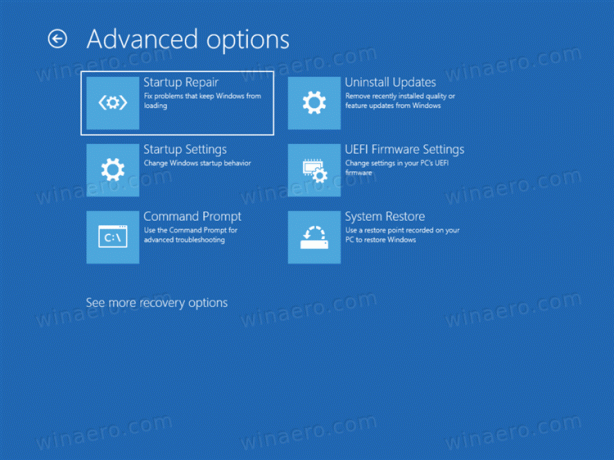
Ось як запустити пристрій Windows 11 до розширених параметрів запуску.
Відкрийте додаткові параметри запуску в Windows 11
- Відкрийте Налаштування додаток. Натисніть Виграти + я для того.
- Натисніть на система ліворуч.
- Праворуч натисніть на Відновлення.
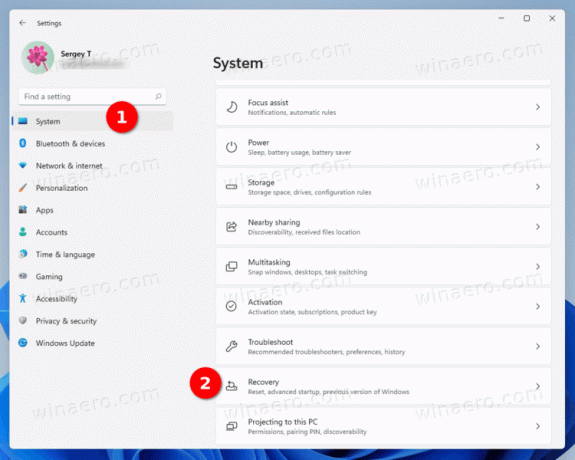
- Під Варіанти відновлення, натисніть на Перезапустіть зараз кнопка поруч із Розширений запуск пункт.

Готово!
Окрім зазначеного вище методу, ви можете завантажитися до розширених параметрів запуску безпосередньо з меню «Пуск». Це прихований метод, але він працює набагато швидше.
Завантажтеся до розширеного запуску з початку
Відкрийте меню «Пуск» і скажіть Виграти і натисніть на кнопку потужність кнопку.

Тепер натисніть і утримуйте Зміна натисніть на клавіатурі та клацніть на Перезапустіть вхід.

Це все, що вам потрібно зробити. Windows 11 негайно перезапуститься до розширеного запуску.
Параметр меню Win+X
Схоже на меню «Пуск», популярне Меню швидких посилань Win+X включає команди вимкнення та перезапуску. Натисніть Виграти + X і виберіть Вимкніть або вийдіть. Нарешті, натисніть і утримуйте Зміна і натисніть на Перезапустіть.

Екран Ctrl + Alt + Del і екран входу
Ще одним варіантом перезавантаження Windows 11 для розширеного запуску є екран безпеки Ctrl + Alt + Del Windows 11. Натисніть Ctrl + Альт + Del, натисніть піктограму живлення. Коли з’явиться меню параметрів живлення, натисніть і утримуйте кнопку Зміна клавішу та клацніть Перезапустіть.
Те саме працює на екрані входу, оскільки містить ту саму кнопку живлення.
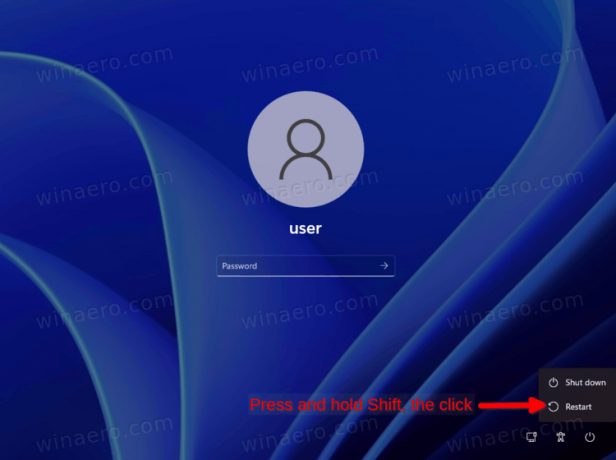
Використання команди вимкнення
- Відкрийте PowerShell, командний рядок або будь-яке інше командне вікно. Ви також можете натиснути Виграти + Р щоб відкрити Біжи діалогове вікно.
- Введіть команду
вимкнення /r /o /f /t 0, і вдарив Введіть.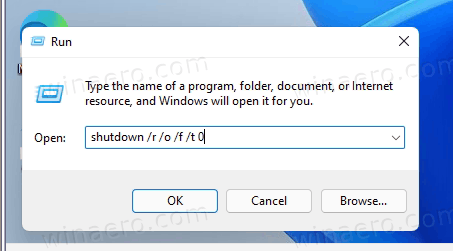
- Windows 11 перезавантажиться до розширеного запуску.
Нарешті, ви можете використовувати інсталяційний носій, щоб запустити додаткові параметри запуску (WinRE). Це може бути корисно, якщо ваш пристрій не запускається.
Відкрийте Розширений запуск із завантажувального носія
- Підключіть завантажувальний USB-накопичувач.
- Перезавантажте комп’ютер і запустіть його з цього завантажувального пристрою.
- Виберіть мову, час і формат валюти, а також параметри клавіатури та натисніть Далі.

- Натисніть на Відремонтуйте свій комп'ютер.

Це воно.

